Как да отстраните неизправности при изтеглянето от Google Play Store
Не успявате да изтеглите приложение от Google Play Store или то показва случайно съобщение за грешка? Това най-вероятно е най-често срещаният проблем, с който се сблъскват потребителите на Android, които са блокирали на съобщението „изтегляне“ или „в процес на изчакване“. Все пак, не се тревожете. Има няколко начина лесно да решите такива проблеми, свързани с Google Play Store.
Преди да се опитате да изпълните препоръките по-долу не забравяйте да проверите дали софтуерът и свързаните приложения на устройството са актуализирани с най-новата версия. Вижте как да актуализирате софтуера на мобилното си устройство в следния ред.
Стъпка 1. Отидете в Настройки > Актуализация на софтуера.
Стъпка 2. Натиснете върху Изтегляне и инсталиране.
Стъпка 3. Следвайте указанията на екрана.
Най-напред проверете интернет връзката
В повечето случаи грешките в Google Play Store са причинени от прекъсващ или бавен интернет. Ако сте на мобилни данни, опитайте да свържете устройството към силна безжична мрежа. Ако Google Play Store не изтегля нищо, докато сте свързани към безжична мрежа, може да бъде необходимо най-напред да отстраните неизправностите в безжичната мрежа. Общото правило е да се уверите, че телефонът има стабилна връзка с интернет преди да започнете да изтегляте каквото и да било от приложението Play Store.
Как да проверите връзката с интернет
Ако сте свързани към безжична мрежа, можете да проверите състоянието ѝ в лентата, указваща дали сигналът е силен или слаб. Ако използвате мобилни данни, ще трябва да се уверите, че сте разрешили мобилните данни чрез Панела за бърз достъп. Следвайте стъпките по-долу, за да проверите оставащите ви мобилни данни.
Стъпка 1. Плъзнете отгоре надолу на екрана, за да отворите панела за бърз достъп.
Стъпка 2. Включете мобилните данни.

Забележка: Google Play Store изтегля само по едно приложение в даден момент. Ако се инсталира или актуализира друго приложение, изчакайте да приключи или го спрете.
Ако няма достатъчно място за съхранение на данни, изтеглянето няма да може да се осъществи. Проверете оставащото място за съхранение, както е показано по-долу.
Стъпка 1. Отидете в Настройки > изберете Грижа за устройството.
Стъпка 2. Отидете в и изберете Памет > натиснете върху Разширени в долната част на екрана.
Стъпка 3. Проверете свободното място.
Ако вашето устройство разполага с по-малко от 1 GB свободно място за съхранение и ще трябва да освободите известно пространство. Например, можете да архивирате своите снимки и видеоклипове в облак и след това да ги изтриете или да изтриете нежеланите приложения, за да си осигурите повече място.
Изтриването на данните и кеша може да помогне на Google Play Store да реши проблема с изтеглянето. Можете да следвате стъпките по-долу, за да изтриете данните и кеша.
Стъпка 1. Отидете в Настройки и изберете Приложения.
Стъпка 2. От списъка с приложения изберете Google Play Store.
Стъпка 3. Натиснете върху Памет > Изчистване на данните или Изчистване на кеша.

Опитайте се да влезете в профила си в Google като следвате стъпките по-долу.
Стъпка 1. Отидете в Настройки > Профил и резервни копия.
Стъпка 2. Натиснете върху Профили > Профил в Google.
Стъпка 3. Натиснете върху Премахване на профил.
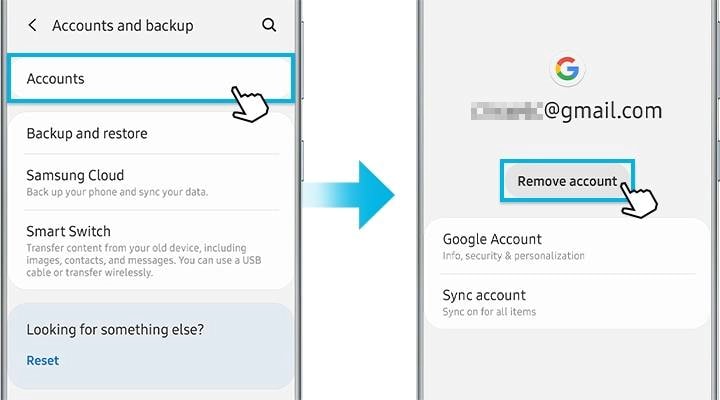
Стъпка 4. Добавяне на профил > Влезте в Google с профила и паролата си в Google.
Можете да рестартирате устройството като изберете някой от методите по-долу.
Метод 1. Натиснете и задръжте бутона Захранване > натиснете върху Рестартиране в изскачащите менюта.
Метод 2. Плъзнете надолу, плъзнете менютата и натиснете бутона Захранване > натиснете върху Рестартиране в изскачащите менюта.
Ако използвате S20, можете да го изключите като натиснете и задържите заедно страничния клавиш и клавиша за намаляване на звука.
Забележка: Снимките на екрана на устройството и менюто се различават в зависимост от модела на устройството и версията на софтуера.
Благодарим Ви за обратната връзка
Моля отговорете на всички въпроси.

